Update: Nedenstående guide er irrelevant. Brug i stedet Google Tag Manager og opsæt sporing af udgående klik som et GTM/GA event.
Sender din hjemmeside besøgende til venner eller fjender?
Læs hvordan opsætter og bruger Google Analytics hændelsessporing til spore udgående klik.
Hvis du har Google Analytics installeret på din hjemmeside, så hjælper Google dig med at opsamle information omkring de brugere, der besøger dit website.
Hvis du eller din programmør også har opsat e-handelssporing eller konverteringsmål, så kan du samtidig måle om de besøgende udfører præcis de handlinger, som har forretningsmæssig værdi for din virksomhed.
Det kan f.eks. være bestilling af dine varer, udfyldelse af din kontaktformular, nyhedsbrevstilmelding eller noget helt fjerde.
Derfor er hændelsessporing relevant for dig
Men vidste du, at Google Analytics også kan fortælle dig, hvilke udgående links som folk klikker på, når de forlader din hjemmeside?
- Hvis du tjener penge på at sælge eller installere andres produkter, så kan du måle, hvor mange potentielle kunder, som klikker sig videre til detaljerede produktbeskrivelser på producentens hjemmeside.
- Hvis du linker til din Facebook side, så kan du se om folk rent faktisk klikker sig derhen.
- Hvis du har en blog, så kan du se, hvem du sender trafik og god karma til, når du linker til dem i dine blogindlæg.
- Og hvis du driver en hjemmeside, hvor du eksempelvis tjener penge på at promovere andres produkter, så kan du med fordel spore udgående klik til dine annoncørers hjemmesider, så du har dit datagrundlag i orden, når der skal genforhandles priser.
Google Analytics Event Tracking (på dansk: Google Analytics Hændelsessporing) gør det muligt for dig at opsamle og gruppere disse værdifulde informationer om udgående trafik.
Sådan sætter du hændelsessporing op
For at spore klik på eksterne links, så skal du tilføje en stump ekstra Google Analytics kode til hvert link.
Et normalt link ser eksempelvis sådan her ud:
<a href=”http://da.wordpress.org”>Læs om WordPress</a>
Hvis en af dine besøgende klikker på ovenstående link, så sporer Google Analytics ikke dette udgående klik.
Men hvis du har den grundlæggende Google Analytics kode installeret og derudover tilføjer
onClick=”_gaq.push([‘_trackEvent’, ‘kategori’, ‘handling’, ‘etiket’,, false]);”
til linkets HTML kode, så linket i stedet ser eksempelvis sådan her ud:
<a href=”http://da.wordpress.org” onClick=”_gaq.push([‘_trackEvent’, ‘kategori’, ‘handling’, ‘etiket’,, false]);”>Læs om WordPress</a>
så vil Google Analytics registrere alle klik på dette link og kategorisere dette klik i den hændelseskategori og med de etiketter, som du selv har angivet ovenfor.
Tip til WordPress brugere: Bruger du WordPress, så hent dette plug-in og sæt hak udfor “Track outbound clicks and downloads”
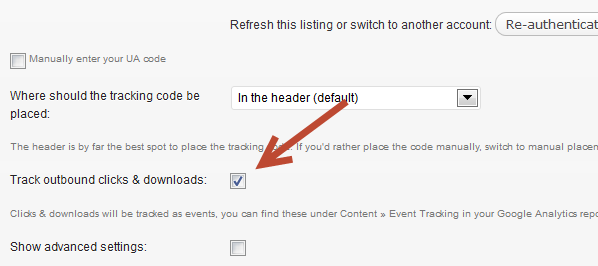
så får du automatisk tracket alle udgående klik.
Du bør dog stadig selv indsætte onClick koden manuelt ved hvert link, så du har 100% styr på kategoriseringen af data.
Den automatiske sporing og kategorisering som ovenstående WordPress plug-in foretager er dog en god start for dovne eller travle ejere af WordPress hjemmesider.
Hændelseskategori, hændelsesetiket og handling ved hændelse
Du har selv mulighed for at vælge, hvordan informationerne om de udgående links skal “tagges” (kategoriseres).
Google har skrevet en længere forklaring omkring de 5 forskellige parametre, som kan indgå i din onClick kode.
Du kan læse Googles beskrivelse her (men kan i første omgang godt klare dig uden denne viden).
Tip: Hvis du har en kvik programmør, så bed ham sætte din hjemmeside op, så alle links der ikke manuelt har fået tilføjet hændelsessporingsværdier automatisk bliver smidt i hændelseskategorien ”Hændelseskategori mangler” og får indsat den udgående URL (f.eks. ”http://da.wordpress.org”) som værdi i feltet ”Handling ved hændelse” (eller ”Hændelsesetiket”).
Så bliver det nemmere for dig at opdage og tage hånd om links, som du i kampens hede har glemt at ”tagge”.
Hvis du bruger du WordPress, så klarer dit Google Analytics plug-in som tidligere nævnt det meste for dig.
Inden du hovedløst kaster dig over arbejdet med at manuelt at tagge alle dine eksterne links, så tæl til 10 og læg en plan først.
Det er vigtigt, at du gør dig lidt tanker om, hvordan du har tænkt dig at anvende de data, som du opsamler.
Dit mål med at opsamle data har nemlig indflydelse på, hvordan du skal gruppere de udgående kliks i kategorier og hvilke handlinger og hændelsesetiketter, som skal klistres på de enkelte links.
Her får du lidt inspiration til, hvordan de 3 niveauer i hierarkiet (hændelseskategori, hændelsesetiket, handling ved hændelse) kan anvendes.
Eksempel A – Webshop
Alternativ 1 – Den hurtige løsning
(Bedst hvis du ikke umiddelbart har tænkt dig at bruge hændelsessporing til andet end at spore udgående trafik)
‘Fra varekort’,’Producent’,’http://www.hummel.dk/sport/style-abc’
‘Fra varekort’,’Facebook’,’http://www.facebook.com/webshop’
Det fulde link vil så skulle se sådan her ud:
<a href=”http://www.hummel.dk/sport/style-abc” onClick=”_gaq.push([‘_trackEvent’, ‘Fra varekort’, ‘Producent’, ‘http://www.hummel.dk/sport/style-abc’,, false]);”>Læs mere om Hummel</a>
Alternativ 2 – Mere fleksibel løsning
(Den mere fremtidssikre løsning med færre detaljer, men bedre egnet, hvis du har tænkt dig til at bruge event tracking til at spore andre typer af hændelser senere hen.
Denne løsning forudsætter til dels, at du i forvejen har en URL-struktur, hvor du nemt kan identificere de forskellige typer af sider på dit website – fx. kategoriside, varekort, etc).
‘Outbound’, ‘Click’, ‘http://www.hummel.dk/sport/style-abc’
‘Outbound’, ‘Click’, ‘http://www.facebook.com/webshopnavn’
I en webshop vil du typisk fravælge manuel “tagging” af links og i stedet lade din programmør styre det automatisk. Ingen af ovenstående to forslag til automatiseret “tagging” bør give din programmør for mange grå hår.
Eksempel B – Producent
Alternativ 1 – Hurtig løsning
‘Fra produktinfo’,’Anmeldelse’,’http://www.vvsnyt.dk/test-af-xyz’
‘Fra forhandleroversigt’,’Online’,’http://www.superonlinevvs.dk’
‘Fra forhandleroversigt’,’Jylland’,’http://www.viggos-vvs.dk’
’Fra referencer’, ’Industri’, ’http://www.dengodefabrik.dk’
Alternativ 2 – Mere fleksibel løsning
‘Outbound’, ‘Click’, ‘http://www.vvsnyt.dk/test-af-produkt-xyz’
‘Outbound’, ‘Click’, ‘http://www.superonlinevvs.dk’
Eksempel C – WordPress blog
Alternativ 1 – Hurtig løsning
’Udgående klik – Sponsor’, ’Affiliate partner’, ’SuperWP.com’
’Udgående klik – Blogindlæg’, ’Online medier’, ’Comon.dk’
’Udgående klik – Banner 80×80’, ‘Karma’, ’DinBedsteVen.dk’
Alternativ 2 – Mere fleksibel løsning
‘Outbound’, ‘Click’, ‘http://www.superwpthemes.com’
‘Outbound’, ‘Click’, ‘http://www.comon.dk/bla-bla-bla’
Der er ikke en facitliste for, hvordan hændelseskategori, handling ved hændelse og hændelsesetiket skal anvendes.
Du kan med fordel eksperimentere dig frem til den struktur, som giver mest mening for din virksomhed.
Det er ikke en katastrofe, hvis du ændrer dine kategorier efter, selvom de har kørt i lidt tid. Du mister ikke data, men det bliver dog lidt sværere at sammenligne statistik på tværs af perioder.
Når du har fundet noget, som giver mening, så hold dog fast og vær konsistent i din måde at gøre tingene på (og sørg for at kommunikere din struktur til dine kollegaer).
Personligt så bruger jeg et Excel ark til at registrere de forskellige kategorier og labels, som jeg hæfter på mine udgående links.
Så er det nemmere nemt for mig at registrere og genbruge de samme definitioner fra gang til gang.
Du bør for øvrigt være opmærksomhed på, at både venner og fjender kan se, hvilke labels du knytter til de enkelte links, da dine “tags” fremgår af den kildekode, som besøgende på din hjemmeside kan se ved at benytte deres browsers ”Vis kildekode” funktion.
Dine besøgende kan dog heldigvis ikke se, hvor ofte der klikkes på de enkelte URLer.
Du kan også selv bruge ”Vis kildekode” funktionen, hvis du ønsker at se, hvordan andre hjemmesider bruger hændelsessporing på deres eksterne links.
Sådan får du vist data om udgående klik
Når du har fået ”tagget” dine links og Google er begyndt at registrere kliks til andre hjemmesider, så vil du naturligvis gerne se de opsamlede data.
Du kan enten bruge en Google Analytics standard rapport, som du finder her – se mit screenshot nedenfor.
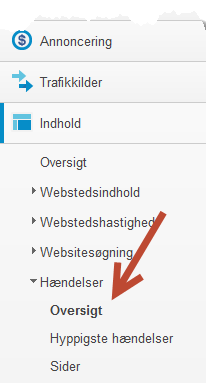
eller alternativt så kan du lave et simpelt Analytics dashboard, som giver dig et handy overblik over de vigtigste data.
For at få dig hurtigt i gang, så har jeg lavet et fikst lille betjeningspanel med 5 widgets, der viser et udvalg af de hændelsesdata (event-data), som Google har opsamlet på din Google Analytics profil.
(husk at logge ind på din Google Analytics konto først).